Cómo comprobar la cámara web incorporada en una computadora portátil. Cómo encender la cámara en una computadora portátil y luego configurarla en Windows
Instrucciones
Comience con los pasos más simples. Mantenga presionadas las teclas Fn y F2 en su teclado. Después de eso, abra Mi PC y busque el ícono de la cámara web.
Cámara web incorporada automáticamente en Skype, MailRu Agents, Oovoo y similares. Además, si Manycam está instalado y ejecutándose en segundo plano, otras aplicaciones la identificarán como una cámara web independiente con configuración avanzada.
Todas las computadoras portátiles modernas tienen cámaras web. Normalmente, este dispositivo está integrado en la tapa superior de la computadora portátil y la mirilla de la cámara web mira al usuario desde un panel directamente encima de la pantalla. De forma predeterminada, la cámara web está encendida y se puede utilizar en cualquier momento. Si necesita habilitar la web cámara, esto se puede hacer de varias maneras.

necesitarás
- - computadora;
- - conductores.
Instrucciones
Compruebe si la web está presente en el Administrador de dispositivos. Inicie el Administrador de dispositivos haciendo clic derecho en el icono Mi PC y seleccionando Propiedades. En la lista de dispositivos, busque dispositivos de imágenes. Si el dispositivo está presente, puede utilizarlo a través de la sección "Dispositivos e impresoras".
Abra la ventana Dispositivos e impresoras. Puede encontrarlo en el menú Inicio, en Panel de control. Haga clic derecho en el icono de la cámara y seleccione "Obtener imagen" (obtener imágenes). También puedes tomar fotografías a través de Skype.
Si la cámara web no está presente en el Administrador de dispositivos, o está presente pero con un signo de exclamación, significa que los controladores adecuados no están instalados en el dispositivo. Tome el disco de controladores y utilidades del suyo e instale el controlador requerido. Las actualizaciones automáticas de Windows también pueden ayudar con este problema.
Compruebe si la cámara web se reconoce en el BIOS de la placa base. Cuando enciendas la computadora portátil, presiona F2 (puede ser Del, Esc u otro botón según el modelo). Explora todos los elementos del BIOS y encuentra el que corresponde a Cámara interna o Cámara integrada. Establezca el parámetro en Habilitar. Inicie el sistema operativo e instale los controladores para la cámara web.
Algunas computadoras portátiles tienen web cámara Se puede apagar directamente en la carcasa mediante un botón especial. Asegúrese de que no exista dicho botón o que esté en la posición ON. Si se cumplen todos estos puntos, pero el dispositivo aún no funciona, comuníquese con el centro de servicio. Si su computadora aún está en garantía, puede llevarla fácilmente a un centro de servicio y ellos solucionarán el problema por usted. En general, podemos decir que habilitar el incorporado cámara Es bastante simple en una computadora.
Para observar los acontecimientos que tienen lugar en un lugar determinado, es necesario tener allí instalada una cámara, conectada a Internet y un ordenador personal desde el que poder controlarla. Al conectarte a él, verás todo lo que sucede en tiempo real.

necesitarás
- - conmutador de red.
Instrucciones
Cree una conexión de red local para conectarse a la cámara remota. Para hacer esto, necesitará un conmutador de red especial. Es necesario para crear varias conexiones a la vez. Tome dos cables Ethernet y conecte todos sus dispositivos.
Utilice el programa de instalación. Como regla general, está incluido en el paquete básico. De lo contrario, descárguelo de Internet e instálelo en su computadora personal. Usando este programa, determine la dirección IP de la cámara remota. Posteriormente, lo ingresará en la barra de direcciones de su navegador o en cualquier otro programa que le resulte conveniente.
Crea una dirección IP estática para poder habilitarla más tarde sin problemas cámara. Abra su navegador. Ingrese la dirección IP de la cámara en la barra de direcciones. Utilice navegadores modernos que admitan transmisión de video para evitar la necesidad de software adicional.
Utilice programas especiales si desea conectarse a una ubicación ubicada a una distancia bastante grande de usted. Para usar el control remoto cámara Instale WebCam Monitor 4.20 o WebCam Survevor 1.7.0 en su computadora personal. Usando este programa, especifique la dirección IP de la cámara que le interesa. Lo que sigue es un procedimiento de configuración bastante simple. Sólo necesitarás responder las preguntas que te hará el programa.
Si el programa instalado no está rusificado, descargue Russifier o utilice un traductor para configurar correctamente el software. Después de esto, podrá utilizar la cámara web remota, si este uso es legal y el administrador de la computadora a la que está conectada esta cámara le otorgará los derechos correspondientes.
Las computadoras portátiles están equipadas con cámaras web integradas y muchos nuevos propietarios de computadoras portátiles hacen una pregunta razonable: ¿cómo encender esta cámara? No busque botones especiales en el cuerpo de su dispositivo: la cámara se activa mediante software y todos los controladores necesarios para el funcionamiento del dispositivo se suministran con la computadora portátil, y solo necesitará su instalación adicional si reinstaló el OS usted mismo después de la compra.

necesitarás
- Controladores y otro software.
Instrucciones

Instrucciones
Antes de preocuparte por el problema de una cámara que siempre está apagada, asegúrate de tener una en tu computadora. No se proporciona en modelos de portátiles más antiguos; Tampoco está disponible en algunas netbooks.
Si está utilizando su cámara web por primera vez, verifique si los controladores están configurados. Haga clic en el botón "Inicio" y seleccione la sección "Panel de control". En la ventana que se abre, entre la lista de dispositivos, haga clic en “Impresoras y otros equipos”, luego seleccione la sección “Escáneres y cámaras”. Si los controladores de la cámara están activados, verá su cámara web entre los dispositivos en funcionamiento. De lo contrario, deberá instalar usted mismo el software necesario.
Si su computadora portátil se vendió con discos del sistema, insértelos en la unidad e instale los controladores disponibles en ellos. Como regla general, la descarga de dichos programas es automática: solo necesita aceptar los términos y condiciones del desarrollador y confirmar otras solicitudes del sistema. Es posible que deba reiniciar su computadora después de instalar la configuración. Si no puede encontrar el controlador en el disco, siempre puede encontrarlo en el sitio web oficial del fabricante de su computadora portátil, para ello solo necesita especificar el modelo de computadora;
Además del controlador que garantiza el funcionamiento de alta calidad de la cámara web, su sistema informático también debe contener programas para activarla. Los más populares son Life Frame, Windows Movie Maker, LiveCam, Play Camera, etc. Busque uno en el disco o descargue uno de los programas de Internet. Después de esto, haga doble clic en el acceso directo del programa con el botón izquierdo del mouse y la cámara web se encenderá. Como regla general, se enciende una luz brillante al lado de la cámara web en funcionamiento.
Los programas diseñados para la comunicación también pueden empezar a funcionar con una cámara web. Por ejemplo, en la configuración de mensajería instantánea Skype, ICQ, QIP, Mail.agent, la cámara web está configurada para que se encienda automáticamente cuando se inicia una conversación por video.
Uno de los elementos más populares de una computadora portátil es la cámara web. Te permite realizar videollamadas a través de Skype u otras aplicaciones web. Una de las preguntas que pueden surgir después de comprar una computadora portátil es ¿cómo encender la cámara web en ella?
¿Dónde está la cámara web de la computadora portátil y cómo encenderla?
En primer lugar, debe averiguar si la cámara está integrada en este modelo de computadora portátil. De lo contrario, es posible conectarlo como un dispositivo independiente mediante un conector USB. Sin embargo, la cámara estará en estado inactivo. Por eso, muchos usuarios se preguntan: ¿dónde encender la cámara en una computadora portátil?
La mayoría de las computadoras portátiles tienen un conjunto de programas de utilidad especiales, incluido un programa para trabajar con la cámara. Se inicia mediante el menú Inicio, así como un atajo de teclado. Al mismo tiempo, para las computadoras portátiles con Windows 7 y Windows 8 instalados, se proporciona una secuencia similar de acciones para encender el dispositivo.
Instrucciones para encender la cámara web en una computadora portátil
Para encender la cámara web, haga lo siguiente:
- Compruebe si la cámara está funcionando. Para ello, lanza un programa que se encarga de gestionar su funcionamiento. Una opción alternativa es ejecutar la prueba, que se realiza haciendo clic en el menú en la ventana del programa cliente. Si no aparece ninguna imagen y las opciones del menú no están disponibles, conecte la cámara como dispositivo.
- Para controlar el funcionamiento de la cámara web, presione la tecla Fn y otras teclas simultáneamente. Después de realizar esta manipulación, verá una imagen con una cámara en el escritorio que contiene la inscripción Activado. Esto indicará que la cámara está lista para su uso posterior.
- Se puede lograr un resultado similar utilizando el sistema operativo Windows. Para hacer esto, haga clic en el botón "Inicio", vaya a la sección "Panel de control" y busque la pestaña "Administración". A continuación, haga doble clic en esta pestaña para abrir una ventana con el icono "Administración de computadoras". Luego se abre una ventana de consola. En la ventana que aparece a la izquierda, debes hacer clic en "Administrador de hardware" e iniciar la cámara web.
- Debería aparecer una lista en la pantalla con los dispositivos portátiles. Deberá ir a la línea llamada "Dispositivo de procesamiento de imágenes" y abrir la lista anidada, que se encuentra debajo del ícono "más". Verá el nombre de la cámara web. Debe hacer doble clic en él y seleccionar "Activar" en el menú que aparece. Luego debe confirmar el proceso de activación haciendo clic en "Aceptar". Si no encuentra el ícono de la cámara web, deberá reinstalar el controlador o configurar la cámara web.
¿Cómo encender la cámara en una computadora portátil Asus?
La computadora portátil Asus contiene un paquete de software y controladores con tres programas que regulan el funcionamiento de la cámara incorporada. Estos incluyen:
- Utilidad de cámara virtual;
- Utilidad Life Frame;
- Cámara ECap.
Para iniciar la cámara web, utilice la combinación de teclas Fn+V. Luego, utilizando los programas especificados, se configuran sus parámetros.
¿Cómo habilitar la cámara en una computadora portátil Lenovo?
En una computadora portátil Lenovo, la combinación de teclas Fn+ESC generalmente se usa para encender la cámara. Para realizar más ajustes y manipulaciones, utilice el programa EasyCapture. Puede estar incluido en el set de entrega estándar. Si falta, el programa se puede descargar desde el sitio de soporte técnico de Lenovo.
Por lo tanto, utilizando un determinado algoritmo de acciones, puede descubrir cómo encender la cámara web en una computadora portátil.
Artículos relacionados:
| ¿Cómo cargar baterías de NiMh? El tipo de batería más común es la de iones de litio. Son los que se utilizan con mayor frecuencia en una variedad de dispositivos. Pero existen otros tipos, en particular las baterías de hidruro metálico de níquel. Cómo cargarlos correctamente: lea el artículo. | ¿Cómo habilitar wifi en una computadora portátil? La principal ventaja de una computadora portátil es la movilidad. Y para no llevar consigo un cable de Internet por el apartamento, es mejor conectar su computadora portátil a la red a través de Wi-Fi. Si no sabe cómo activar Wi-Fi en una computadora portátil, la información de nuestro artículo le será útil. |
| ¿Cómo encender Internet en tu teléfono? Los teléfonos móviles modernos no son sólo un dispositivo para hacer y recibir llamadas: son dispositivos multifuncionales que pueden reemplazar a una docena de dispositivos. Pero puede utilizar todas las capacidades del teléfono solo si está conectado a Internet. | ¿Cómo cargar tu teléfono si el enchufe está roto? Todo el mundo está familiarizado con la situación en la que tienes que utilizar el teléfono incluso mientras se está cargando. Y a menudo basta un pequeño movimiento desafortunado para que falle el enchufe de carga. ¿Crees que no podrás cargar tu dispositivo ahora? El artículo le ayudará a encontrar una solución al problema. |
MujerAdvice.ru
Cómo comprobar la cámara en una computadora portátil
Si le gusta comunicarse con personas a través de Internet y prefiere no solo escuchar, sino también ver, entonces una computadora con cámara de video es la solución ideal. ¿Cómo elegir una computadora portátil adecuada, encenderla y verificar su cámara?
Empecemos desde el principio. La calidad de imagen de las cámaras integradas en los portátiles varía en promedio de 0,3 a 3 megapíxeles. También puedes tomar fotografías y videos usando una cámara web. Naturalmente, también puede conectar dispositivos de terceros, desde los más sencillos mediante USB hasta equipos profesionales con los últimos puertos de datos (S-Video, DVI, HDMI, DisplayPort y otros). En un rango de 5 a 10 metros, la cámara y otros dispositivos portátiles se conectan mediante Bluetooth, FireWire, etc.

Entonces, ya tienes una computadora portátil con cámara. ¿Pero dónde encontrarlo? Abra el menú Inicio e ingrese la palabra "cámara" en la barra de búsqueda. Si no encuentra nada, pase al siguiente punto.

Desde “Inicio” vaya a “Panel de control”, de allí a “Hardware y sonido” -> “Ver dispositivos” -> “Administrador”. Abra la misma ventana haciendo clic derecho en "Mi PC" -> "Propiedades".

Habiendo ingresado al "Administrador" de una de las formas, busque el elemento "Dispositivos de procesamiento de imágenes"; debería mostrar la cámara deseada o dispositivos conectados similares.

Haga clic derecho en el dispositivo y seleccione "Activar". Aquí también puedes desactivar la cámara de la misma forma, instalar controladores o actualizar a una versión más nueva del software.

Al ir al último elemento del menú contextual, Propiedades, veremos si la cámara está funcionando. Veamos la imagen:

Es fácil comprobar la cámara a través de cualquier programa de videollamadas, por ejemplo, Skype e incluso Odnoklassniki. Inicie Skype, vaya a "Configuración" a través del panel superior, luego a "General" y "Configuración de video". Si la cámara está encendida, verás la imagen capturada por su lente en tiempo real.

¿Cómo configurar la cámara de una computadora portátil? Hay dos formas de hacer esto. Algunas cámaras tienen todos los botones de control directamente en el dispositivo (sonido, nitidez, zoom, etc.). Basta con girar todas las palancas posibles en el panel, centrándose en la calidad de la señal en el mismo Skype. La segunda forma es utilizar programas especiales para la configuración. Estos incluyen SplitCam, LiveWebCam, IP Camera View y muchos otros.

Echemos un vistazo a SplitCam. ¿Qué puede hacer ella?
- agrega efectos divertidos a tu video sin interrumpir la llamada;
- cambia el fondo en el que estás sentado;
- trabajar en varias aplicaciones a la vez, compartiendo la transmisión de video;
- transmitir vídeos a sitios populares como Livestream y similares;
- trabajar con resoluciones de hasta 2048×1536 (HD);
- conexión a una cámara IP;
- ampliar una sección de vídeo sin interrupción
- superposición de efectos de audio y separación de sonido.
Al mismo tiempo, SplitCam se distribuye de forma gratuita y sin restricciones.

Si la cámara de video no funciona, lo primero que debe hacer es reinstalar los controladores o buscar una versión más reciente. El software original está en el disco que vino con la computadora portátil. De lo contrario, tendrás que buscar los controladores online, en el sitio web oficial del fabricante. Por ejemplo, para las computadoras portátiles Lenovo t60 se ve así:

Si está comprando una computadora portátil nueva y no sabe cómo revisar la cámara, asegúrese de pedirle al vendedor o consultor que le muestre cómo se hace.
SovetClub.ru
Instrucciones para encender la cámara en una computadora portátil.
A menudo necesitamos una cámara para comunicarnos por Skype u otro mensajero, pero, por suerte, no se enciende. Es posible que no esté configurado o incluso habilitado. Te ofrecemos varios métodos eficaces para comprobar la conexión y la configuración, que te ayudarán en un momento tan importante.
Comprobando la conexión
Si está utilizando una cámara USB, inicialmente debe verificar todos los conectores y cables. A veces es necesario presionar adicionalmente el botón de encendido en el dispositivo. La cámara integrada en su computadora portátil requerirá ciertos programas.
La forma más sencilla es comprobar la cámara en línea. Sólo necesita ir al sitio que brinda dicho servicio, hacer clic en "Permitir" en la ventana desplegable y aparecerá en la pantalla. 
Consulte el Administrador de dispositivos
Puede verificar el funcionamiento de la cámara usando el Administrador de dispositivos.

Un signo de interrogación o de exclamación junto al nombre indica la necesidad de instalar controladores. Están ubicados en el disco con el sistema operativo. Si no los hay, se pueden encontrar en el sitio web oficial del fabricante del dispositivo.
Elija controladores exclusivamente para el modelo de su computadora portátil o cámara USB.
Cuando hay una flecha hacia abajo frente al nombre, debe hacer clic derecho y seleccionar "Participar" en el menú contextual.
Enciende la cámara
Puede encender la cámara utilizando programas estándar y utilidades especiales.
Aprovecha los programas especiales
Puede encender la cámara usando Windows Movie Maker (estudio de cine) o Skype. Si no están en su computadora portátil, instálelos.
Con el estudio de cine, todo está claro: basta con abrirlo para iniciar la cámara.
Con Skype es un poco más complicado:

También puede encender el dispositivo usando cualquier utilidad o programa especial para crear fotos y videos en su computadora. Hay muchos de ellos en Internet, simplemente descárguelos con prudencia, no introduzca virus. Para hacer esto, escanee archivos a través de programas antivirus confiables.
Las situaciones más difíciles
En los casos más difíciles, puedes reiniciar la computadora portátil, mover la cámara portátil a otro conector, actualizar o reinstalar los controladores oficiales.
Cuando todo lo demás falla, debes contactar a un técnico o llevar el dispositivo (cámara USB o computadora portátil completa) a un centro de servicio.
Si tienes windows 8, 10
En Windows 8 y 10, si la cámara funciona normalmente, puede encenderla con tres clics: haga clic en "Inicio", luego en la flecha hacia abajo y en el programa "Cámara". 
Todos los programas están listados en orden alfabético, por lo que esto no debería ser un problema.
LookForNotebook.ru
Cómo encender la cámara web en una computadora portátil
Hoy en día, cada computadora portátil moderna está equipada con una cámara web incorporada, que juega un papel muy importante al ayudarnos a comunicarnos con amigos y familiares en modo video. Muy a menudo, los usuarios novatos no saben cómo encender la cámara web de una computadora portátil y comienzan a navegar por Internet para encontrar la respuesta a esta pregunta. De hecho, las cámaras web integradas se encienden automáticamente cuando realiza una videollamada, por lo que a menudo basta con abrir un programa con acceso a la cámara, por ejemplo, Skype, y el problema se resolverá por sí solo. Sin embargo, a veces la cámara web permanece inactiva incluso después de iniciar sesión en programas con acceso a la cámara. Hay varias razones para este problema y veremos las más comunes.
Comprobando los controladores
Si no sucede nada al iniciar sesión en aplicaciones que funcionan con la cámara web de la computadora portátil, es probable que la causa de este problema sea la falta de los controladores necesarios. Para saber si tiene controladores para el funcionamiento normal de la cámara web, debe iniciar el administrador de dispositivos (combinación de teclas Win + R) y en la ventana "Ejecutar" que se abre, ingrese el comando en la línea "Abrir": devmgmt. msc.


Por regla general, varios controladores son responsables del funcionamiento de una cámara web. Si la lista contiene dispositivos con un signo de exclamación y la palabra "Webcam" en el nombre, el problema se resolverá instalando el controlador necesario. Haga clic derecho en el dispositivo marcado con un signo de exclamación y seleccione "Actualizar controladores".
Muy a menudo, el sistema por sí solo no encuentra los controladores necesarios. En este caso, debe ir al sitio web del fabricante de su computadora portátil y encontrar allí los controladores necesarios. Después de instalar el controlador de la cámara web, debe reiniciar la computadora portátil, después de lo cual la cámara web debería funcionar. Si esto no sucede, entonces el motivo puede ser que la cámara esté desactivada en el administrador de dispositivos. A continuación se explicará cómo habilitar la cámara web en el Administrador de dispositivos.
Cómo habilitar la cámara web en una computadora portátil a través del Administrador de dispositivos
Si su computadora tiene instalado el sistema operativo Windows 7, puede encender la cámara web de la siguiente manera:
Haga clic en el menú Inicio y seleccione Panel de control.


Ahora debe seleccionar "Administrador de dispositivos" en la sección "Dispositivos e impresoras".

Puedes acceder al Administrador de dispositivos de otras maneras, si te resulta más conveniente hacerlo de otra manera, entonces hazlo a tu manera, no hay diferencia. Por ejemplo, puede hacer clic derecho en "Mi PC" y seleccionar "Propiedades" y en la ventana que se abre a la izquierda, seleccionar "Administrador de dispositivos". No es importante el camino que sigas para ingresar al Administrador de dispositivos, lo que importa son los pasos que tienes que realizar en este apartado.
Entonces, busque la opción Dispositivos de imágenes, donde debería aparecer su cámara web. Debes mirar si la cámara web tiene algún ícono de flecha hacia abajo. Si hay uno, entonces la cámara web está desactivada. Puede habilitarlo haciendo clic derecho sobre él y seleccionando "Habilitar".
Si la cámara web sigue sin funcionar, lo más probable es que el problema esté en la propia cámara. Intente conectar una cámara web a su computadora portátil mediante USB. En conclusión, cabe decir que antes de encender la cámara web de tu portátil a través del administrador de dispositivos o comprobar los controladores, debes utilizar cualquier programa para videollamadas. Podría ser Skype o incluso compañeros de clase. La mayoría de las veces, la cámara se enciende automáticamente. Si esto no sucede, entonces debes buscar el problema y solucionarlo según estas instrucciones.
De forma predeterminada, la cámara de la computadora portátil está siempre en modo activo y no es necesario encenderla de ninguna manera especial. Sin embargo, para comenzar a grabar videos o fotos desde una cámara web, debe abrirla en uno de los programas diseñados para esto. Lea este artículo y aprenderá cómo encender la cámara web de su computadora portátil para grabar videos o fotografías, o simplemente para contactar a sus amigos en modo video.
Programas para encender y configurar la cámara.
Cada año aparecen nuevas aplicaciones en el mercado de software; cuando se inician, la cámara de la computadora portátil se enciende automáticamente. Pueden ser programas de conferencias telefónicas (Skype, QIP, etc.) o software especial para crear y procesar archivos de vídeo (Video Recorder, Windows Movie Maker, Movavi Dcreen Capture, etc.).
1. QIP 
Si aún no sabe cómo encender la cámara en una computadora portátil con Windows, ejecute el programa QIP y busque la subsección "Video y sonido". Si ve una imagen de la cámara en el cuadro de diálogo, significa que está funcionando y ejecutándose. Si no se transmite ninguna imagen, vaya a Skype y revise su cámara web nuevamente. Quizás la computadora no tenga los controladores necesarios o la cámara en sí no funcione.
2. Skype 
Vaya al programa y abra el panel de configuración. Si la cámara funciona correctamente y los controladores están preinstalados en su computadora, verá una imagen en el monitor.
3. Combinación de teclas
Para iniciar la utilidad de cámara incorporada, algunas computadoras portátiles admiten encender la cámara usando las combinaciones de teclas Fn+Esc y Fn+V.
¿Qué hacer si la imagen de la cámara no se transmite al monitor?
Hay dos razones principales para el mal funcionamiento de la cámara incorporada: falta de controladores y falla directa del dispositivo. Para comprobar los controladores de la cámara, inicie el Administrador de dispositivos de cualquier forma que conozca. Expande la rama “Dispositivos de sonido, juegos y vídeo”. Verifique si hay un signo de exclamación amarillo junto al nombre del conductor correspondiente.
Si hay un letrero, haga clic derecho en el nombre para abrir el menú contextual y haga clic en "Participar". Si falta el controlador por completo, debe descargarlo e instalarlo en su computadora.


Configuración de privacidad en Windows 10
Los servicios del sistema en la nueva versión del sistema operativo pueden desactivar la cámara de forma independiente debido a la configuración de privacidad.

Se pueden verificar las mismas configuraciones accediendo a la utilidad de cámara estándar de Windows.  Ahora ya sabes cómo encender la cámara en una computadora portátil con Windows 10.
Ahora ya sabes cómo encender la cámara en una computadora portátil con Windows 10.
Pregunta de un usuario
Buenas tardes.
Dime cómo hacer que funcione la cámara web. Parece que ya descargué el controlador, lo reinstalé 10 veces, pero todavía no funciona (solo muestra una pantalla negra). ¿Qué más podría estar mal?
¡Buen día!
Sí, el Internet actual ya no sorprende a nadie con vídeos en streaming, webcams, etc. En general, no hay tantos problemas con las cámaras web y, siguiendo una serie de pasos simples, puede eliminar la causa de su inoperancia (a menos, por supuesto, que esté relacionado con el componente de hardware; después de todo, su cámara web podría simplemente estropearse).
Por qué es posible que la cámara web no funcione
1) La cámara simplemente no está activa...
De forma predeterminada, la cámara web de una computadora portátil siempre está encendida y recibe energía (simplemente no está activa en tiempo real; después de todo, no siempre necesita la cámara, solo cuando habla por Internet o cuando graba video). ).
Y para que empiece a tomar imágenes, sólo necesitas ejecutar alguna aplicación que lo utilice.
Por ejemplo, en Windows 10 existe un programa llamado "Cámara". Está en el menú INICIO.

Si tiene Windows 7/8, entonces puede surgir algún problema, porque... no tienen un programa básico incorporado para trabajar con una cámara web. En este caso, puedes utilizar Skype o Reproductor multimedia clásico(que está presente en cada conjunto de códecs).
¡Suma! Acerca de dónde descargar Media Player Classic normal -
Usando Media Player Classic como ejemplo, le mostraré cómo abrir una imagen desde una cámara web (relevante para todas las versiones de Windows).
Después de instalar el programa, vaya a su configuración: "Ver/Configuración" . En la sección "Captura", indique su cámara en la columna "Video", el micrófono en la columna de audio y "Rusia" en el país (debería parecerse a lo que tengo en la captura de pantalla a continuación).


Si todo está bien con la cámara, la imagen debería aparecer en la ventana del reproductor.

2) Los controladores no están instalados
Si la imagen de la cámara web no se transmite, muy a menudo la razón son los controladores (más precisamente, su ausencia). Para ver si el controlador está instalado en el sistema, abra Administrador de dispositivos (presiona la combinación Win+Pausa y en el menú de la izquierda verás un enlace para iniciarlo).
En el Administrador de dispositivos, mira las pestañas. "Cámaras" Y "Otros dispositivos" .
Si el controlador está instalado, en la pestaña "Cámaras" (debe mostrarse el modelo de su dispositivo, si no hay controlador), en "Otros dispositivos" verá una marca con un signo de exclamación amarillo en algunos "WebCam integrada"(ver captura de pantalla visual a continuación).
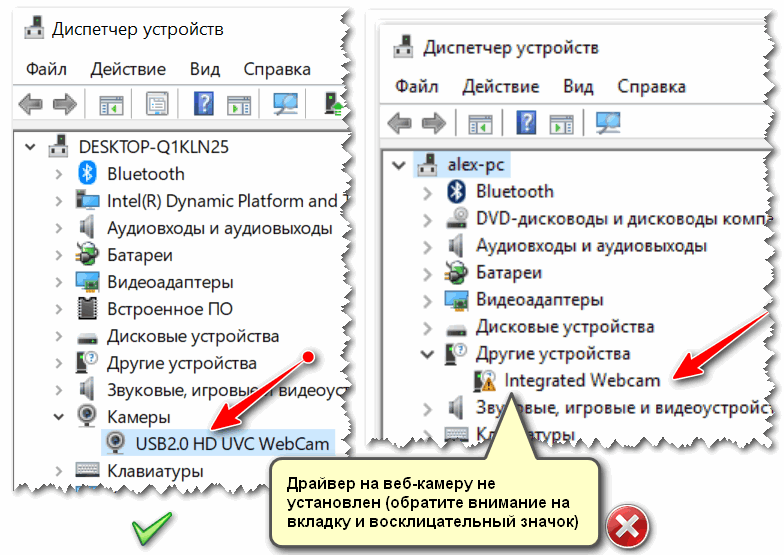
Administrador de dispositivos: comprobar si hay un controlador para la cámara web
Para actualizar el controlador, puede intentar utilizar la función de Windows: haga clic derecho en "Cámara" y seleccione en el menú que aparece.

3) Está desactivado en el Administrador de dispositivos o en el Panel de control de Windows.
También vale la pena señalar que, además de la falta de un controlador, la cámara simplemente se puede desactivar en el administrador de dispositivos. Presta atención al icono: ¿tiene una flecha?

Si tiene Windows 10, abra el menú INICIO y vaya a la sección de configuración.

en la sección "Confidencialidad" abre la pestaña "Cámara" y permitir que las aplicaciones utilicen el hardware.
Por cierto, tenga en cuenta que en la parte inferior de la ventana puede configurar las aplicaciones individualmente, cuáles pueden usar la cámara y cuáles no.

4) Verifique las especificaciones. Centros de control de portátiles, antivirus.
Y hay un punto más que puede afectar el funcionamiento de la cámara web...
Algunas computadoras portátiles tienen centros de control (incluidos con los controladores). Le permiten configurar la fuente de alimentación de la computadora portátil, ajustar su monitor (brillo, contraste, etc.) y ajustar el teclado y el panel táctil.
A menudo, en dichos centros existen configuraciones de privacidad (seguridad) que pueden limitar el uso de un micrófono y una cámara. Recomiendo comprobar este momento.

Por cierto, algunos antivirus también pueden bloquear la transmisión de imágenes desde la cámara, por temor a que la aplicación de un atacante pueda controlarla (y, por lo tanto, recibir información confidencial sobre usted). Intente desactivar su antivirus por un tiempo.

PD
Razones alternativas no obvias
1) comprobar ¿La cámara está grabada? o algún tipo de pegatina. He notado este "truco" en algunos usuarios de computadoras portátiles más de una vez: la gente teme que los piratas informáticos (o el software de seguimiento) puedan tomar fotografías de su vida personal y, por si acaso, cubren la cámara. Naturalmente, en este caso, la cámara no mostrará nada más que una pantalla negra...
2) ¿Está ocupada la cámara web?¿otra aplicación? Es solo que si ejecutas dos aplicaciones al mismo tiempo que “quieren” usar la cámara, entonces quizás no se muestre nada en una de ellas. Intente reiniciar su PC (después de obtener una vista previa y apagar todo lo innecesario) y use solo el único software para ver el video de la cámara.
3) Entre el momento en que inicia el programa para mostrar video desde la cámara web y el momento en que ve la imagen en la pantalla de la computadora, pueden pasar de 10 a 15 segundos. ! Aquellos. hay una cierta pausa. Es solo que muchos usuarios inician el programa y no ven la imagen después de 2 o 3 segundos. - creen que no funciona y buscan la “causa” del problema (¡que no está ahí!).
4) Si todo lo anterior no ayudó, tal vez tu cámara simplemente esté rota(motivo de hardware). Le recomendaría que compre una cámara web externa económica (conectada a un puerto USB) en alguna tienda china (por ejemplo). Si captas una promoción (+ aprovechas el reembolso), puedes gastar pequeñas cosas...
Aportaciones sobre el tema son bienvenidas...
Eso es todo por ahora.
Casi todas las computadoras portátiles tienen una cámara web incorporada para conferencias y negociaciones. Pero a menudo surgen dificultades y los propietarios de portátiles con Windows 7 no pueden habilitarlo, ya que este sistema operativo, a diferencia de la versión anterior de Vista, ya no está equipado con la aplicación WindowsMovieMaker correspondiente.
Los usuarios de Windows 7 deben descargarlo desde la página de Microsoft. El programa se puede encontrar en el recurso oficial con el nombre "Film Studio".
 Esta utilidad le permite grabar video desde una cámara web. También puede encender el dispositivo de video utilizando aplicaciones y servicios especiales para videoconferencias.
Esta utilidad le permite grabar video desde una cámara web. También puede encender el dispositivo de video utilizando aplicaciones y servicios especiales para videoconferencias.
¿Cómo comprobar y encender la cámara?
Hay muchos sitios para chats de vídeo, por ejemplo, http://vchatting.ru/, http://chatroulette.com/, http://davaipogovorim.ru/, http://videochatru.com/, http:/ /chatroulette.ru/, http://chatrandom.com/. Al visitar cualquiera de estas páginas en Internet, puede verificar y configurar el dispositivo de video en una computadora portátil con Windows 7. Si la cámara web funciona normalmente, se iluminará un indicador junto a ella, advirtiendo al usuario sobre el funcionamiento del dispositivo de video. , y la imagen capturada por la cámara web se mostrará en el navegador.
Los problemas ocurren cuando el dispositivo no se puede iniciar
Antes de comenzar, debes ver si el dispositivo está bloqueado por algún objeto, pegatina, cinta o pintura. Debe ver si el dispositivo está habilitado en el BIOS. Y también hay modelos de portátiles en los que puedes iniciar la cámara web presionando las teclas "Fn" y "Cámara" (solo necesitas encontrar el botón en el teclado con su imagen).
Si la cámara no funciona incluso con el software más reciente, se recomienda quitar el dispositivo.
Para hacer esto, deberá hacer lo siguiente en Windows 7:

¿Cómo configurar una cámara web usando Skype?
Este método es uno de los más fáciles y fiables. Sólo necesita encender Skype en su computadora portátil y hacer clic en "Herramientas". A continuación, vaya a “Configuración”, donde ingresar "Configuración de vídeo".
 Debería aparecer una imagen de vídeo de la cámara. Luego presione el botón ubicado debajo de la imagen. "Configuración de la cámara web". Esto abrirá un menú con opciones para configurar el dispositivo.
Debería aparecer una imagen de vídeo de la cámara. Luego presione el botón ubicado debajo de la imagen. "Configuración de la cámara web". Esto abrirá un menú con opciones para configurar el dispositivo.
¿Cómo encender la cámara web de forma remota en Windows 7?
Windows 7 tiene "Asistencia Remota", que le permite encender y configurar la cámara web de forma remota. Y también en Windows 7 puedes utilizar las aplicaciones “TeamViewer” o “Radmin”.
 Amenazas o cómo los atacantes pueden activar y monitorear al usuario usando la cámara de una computadora portátil
Amenazas o cómo los atacantes pueden activar y monitorear al usuario usando la cámara de una computadora portátil
Los piratas informáticos tienen una palabra especial "ratting", que suena más o menos como "rat" en inglés, ya que proviene de la abreviatura RAT. "Herramientas de administrador remoto". Los atacantes lo utilizan para controlar de forma remota las computadoras y todos los dispositivos conectados a ellas.
La mayoría de las veces, el software malicioso termina en una computadora portátil después de visitar un determinado sitio web en Internet. Con este software, un hacker puede encender fácilmente el equipo de vídeo de una computadora portátil y filmar tranquilamente lo que sucede frente a ella.
Para evitar esto necesitas lo siguiente:
- no visite páginas sospechosas en la red global;
- monitorear Windows 7 y las actualizaciones de software;
- no abra sitios recibidos por correo electrónico si el remitente no está familiarizado;
- utilizar utilidades antivirus.
Desactivar la cámara web
Si una cámara web simple con un puerto USB está conectada a su computadora portátil, simplemente puede desconectar el cable. En el caso de dispositivos integrados en la tapa del portátil, es necesario encontrar una cámara de vídeo en "Administrador de dispositivos", luego abra el menú contextual y haga clic en la línea "Desactivar". Y a veces también hay un interruptor mecánico en la carcasa del portátil. El estado de la cámara web se indica mediante un indicador luminoso ubicado muy cerca del ojo del dispositivo de video. 





